Boceto fotográfico instantáneo (Windows / Mac)
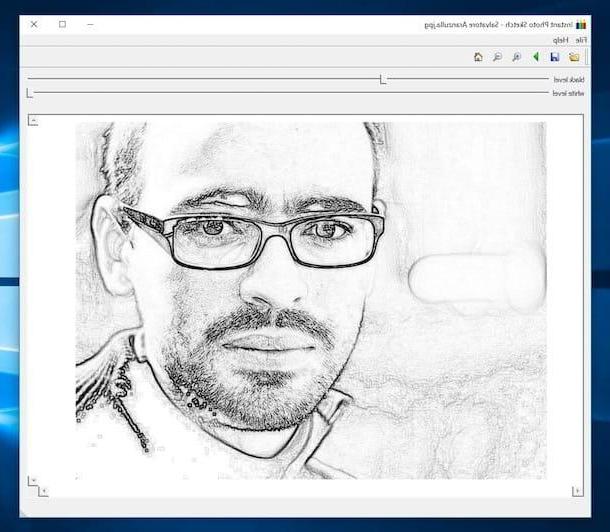
El primero de los recursos para convertir una foto en un dibujo a lápiz que quiero aconsejarte que pruebes es Boceto de foto instantánea. Es un programa gratuito disponible tanto para Windows como para Mac capaz de cumplir con el propósito en cuestión de manera extremadamente rápida y sencilla. De hecho, basta con unos pocos clics para obtener resultados realmente sorprendentes. Oh, lo olvidé, también te permite ajustar la intensidad del blanco y negro a tu gusto. Veamos con más detalle cómo usarlo.
Primero, conéctese al sitio web del programa y haga clic en el elemento Descargar ¡ahora! que está en la parte inferior, luego ubique la sección Otro software en la nueva página que se le muestra y haga clic en el botón Descargar ahora! a la derecha que se encuentra correspondiente a la versión de Instant Photo Sketch adecuada para el sistema operativo en uso en su computadora.
Cuando se complete la descarga, si está utilizando Windows, abra el archivo que acaba de obtener, haga clic en Sí / Ejecutar y, en la ventana que ve aparecer, haga clic en el botón Siguiente página. Luego acepte los términos de uso colocando la marca de verificación junto al artículo acepto el acuerdo y haga clic en primero Siguiente página cinco veces consecutivas y luego Instalar o de Tecnologías para completar el proceso de instalación e iniciar el programa.
Si está utilizando una Mac en su lugar, abra el paquete en formato .dmg que acaba de obtener y arrástrelo a la carpeta aplicaciones icono de macOS del programa y luego haga clic en él dos veces seguidas para iniciarlo. Si al hacerlo, ve una advertencia en pantalla que indica que el software no se puede iniciar porque proviene de un desarrollador no autorizado, haga clic con el botón derecho en el ícono Instant Photo Sketch y luego presione en el elemento Abri en el menú contextual. Así que confirme su voluntad de abrir el programa y listo.
Una vez que aparezca la ventana Instant Photo Sketch en su escritorio, seleccione el elemento Abre del menú Archivo para cargar la foto que quieres transformar en dibujo y usa las barras de desplazamiento ubicadas encima de la vista previa para elegir el nivel de detalle del blanco y negro de esta última. Cuanto más se muevan los controles deslizantes de la barra hacia adelante, mayor será el nivel de detalle en el dibujo.
Cuando esté satisfecho con el resultado, puede guardar su "obra maestra artística" seleccionando el elemento Ahorra del menú Archivo. En la ventana que se abre, luego escriba el nombre que desea asignar al dibujo, seleccione la carpeta en la que guardarlo y haga clic en el botón Ahorrar para completar la operación.
También puede elegir el formato de destino de la imagen (entre JPG y PNG), utilizando el menú desplegable ubicado junto al elemento Guardar como.
AKVIS Sketch (Windows / Mac)
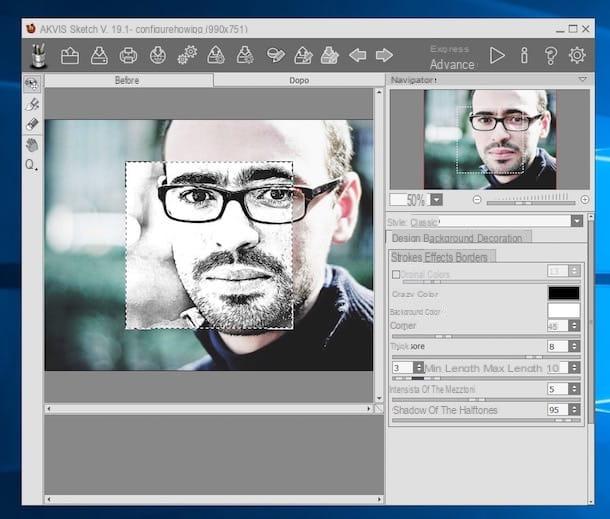
AKVIS Sketch es otro gran software disponible para Windows y Mac que pertenece al género en cuestión y que puede permitirle hacer hermosos dibujos a lápiz digitalmente a partir de sus fotos. Concretamente, lo que hace es imitar la técnica del grafito y los lápices de colores. Al ajustar las distintas configuraciones disponibles, también puede agregar efectos pictóricos como acuarela, pastel y carboncillo. Desafortunadamente, no es un recurso gratuito, pero aún se puede probar sin costo y sin limitaciones durante un período de tiempo limitado. Personalmente, te recomiendo que primero pruebes el programa y luego evalúes la posible compra.
Para comenzar a usar AKVIS Sketch, conéctese a la página de descarga del software y haga clic en el enlace correspondiente a la versión del sistema operativo en uso en su computadora. Posteriormente, si está utilizando Windows abra el archivo obtenido, haga clic en Sí / Ejecutar y luego OK luego acepte los términos de uso del software marcando la casilla correspondiente y haciendo clic en adelante dos veces seguidas. Entonces presione Instalar y para concluir final.
Si estás usando una Mac, abre el paquete en formato .dmg descargado en tu computadora, acepta las condiciones de uso del programa presionando el botón Muy de acuerdo en la ventana que aparece y luego arrastre AKVIS Sketch Inca a la carpeta aplicaciones de macOS.
Ahora, independientemente del sistema operativo utilizado, inicie el programa utilizando su icono (en Windows puede encontrarlo en el escritorio y en el menú Inicio, mientras que en Mac puedes encontrarlo en la carpeta mencionada anteriormente aplicaciones y en Launchpad), indique su voluntad de iniciar la prueba gratuita del software y, una vez que se muestre la ventana de AKVIS Sketch en la pantalla, haga clic en el botón Abri (el que tiene la carpeta y la flecha hacia arriba) que se encuentra en la parte superior izquierda y seleccione la imagen sobre la que desea actuar.
Por lo tanto, use las herramientas y pestañas de la derecha para personalizar su foto transformada en un dibujo. A través del menú estilo: puede seleccionar el estilo de dibujo, pestaña Rasgos en cambio te permite definir en detalle las características de los trazos del dibujo, mientras que desde las pestañas Bordi ed effetti puede, como se deduce fácilmente, hacer lo mismo con los efectos de ribete.
Las cartas fondo e decoración en su lugar, le permiten seleccionar un fondo diferente para el diseño y agregar texto y logotipos a la imagen. A la izquierda encontrará la barra de herramientas con el caucho y otros recursos útiles.
Todos los cambios realizados son directamente visibles en tiempo real en el cuadro de selección correspondiente en la foto. Cuando haya obtenido un resultado final satisfactorio, haga clic en la pestaña Después de que se encuentra en la parte superior derecha, seleccione la plantilla de diseño que prefiera entre las de abajo, y luego haga clic en el botón Ahorrar (el que tiene el disco duro y la flecha) que está en la parte superior para guardar la imagen en la computadora (los formatos disponibles son JPG, PNG, BMP y TIFF).
El botón prensa (el que tiene el impresora) en cambio le permite imprimir el dibujo directamente, mientras que cuota (con el globo) te permite ser tu "obra de arte" en las redes sociales.
Editor de imágenes Tjshome (en línea)
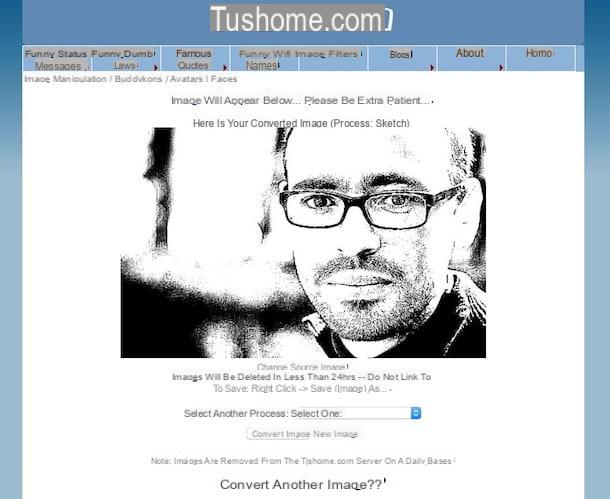
¿No tienes ganas de descargar programas especiales en tu computadora pero aún quieres convertir tu foto en un dibujo a lápiz? En este caso, puede recurrir al uso de un servicio online especial como Editor de imágenes Tjshome. Es un recurso gratuito, accesible desde cualquier navegador web y sorprendentemente simple de usar que te permite aplicar muchos efectos especiales a las fotos, incluido el que imita un dibujo a lápiz. Pruébalo ahora y verás que no te arrepentirás.
¿Me preguntas cómo usarlo? ¡Te lo explicaré de inmediato! Para empezar, conéctese al sitio web del servicio y marque la casilla junto a la vista previa de la imagen en blanco y negro con el texto a continuación. Bosquejo (es el primero de la tercera línea). Luego haga clic en el botón Examinar / Elegir archivo que se encuentra en la parte inferior de la página, seleccione la foto a la que desea ir y presione Enviar para subirlas (las imágenes pueden tener un peso máximo de 800 KB).
Luego, espere a que Tjshome Image Editor procese la imagen y finalmente podrá ver su foto transformada automáticamente en un dibujo en el centro de la página. Para guardar en su computadora, haga clic derecho en él y en el menú que se abre, elija el elemento para descargarlo localmente. La imagen se guardará en JPG.
PicJoke (en línea)
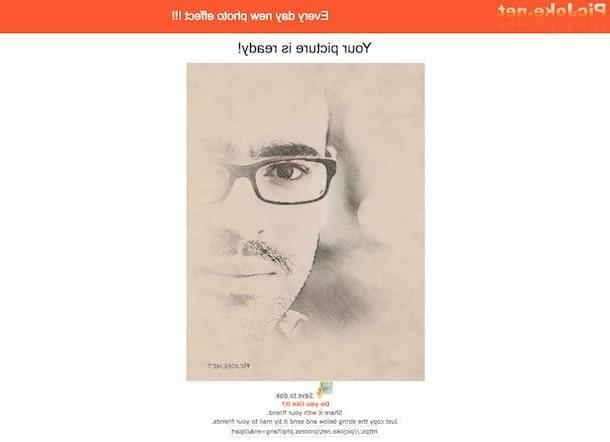
Como alternativa al servicio anterior, quiero recomendar el uso de otra excelente herramienta en línea útil para el propósito en cuestión: PicJoke. Es gratis, muy fácil de usar y te permite elegir entre varios tipos de dibujos a lápiz para procesar tus fotos. Incluso entonces, este es un recurso completamente funcional desde cualquier navegador. Lo único a tener en cuenta es que se aplica una pequeña marca de agua con el nombre del servicio en la esquina inferior izquierda de las imágenes procesadas.
Para usarlo, primero conéctese a la sección dedicada a los dibujos a lápiz del sitio web PicJoke y luego seleccione la vista previa del dibujo que más le guste entre los que están en la parte superior, inmediatamente debajo de la barra de búsqueda.
Luego presione el botón para seleccionar la foto en la que desea ir para actuar en la página web que ve aparecer y abra la imagen en su computadora. Si lo desea, también puede tomar una nueva foto en este momento utilizando la cámara web conectada a su PC o Mac haciendo clic en el icono correspondiente. Luego presione el botón Crea tu imagen y espere a que el servicio procese la foto.
Al final del procedimiento, se abrirá una nueva página web con su foto transformada en un dibujo a lápiz que eventualmente podrá descargar como archivo JPG haciendo clic en el enlace. Guardar en el disco que está en la parte inferior. Si lo desea, puede utilizar el enlace correspondiente que se le proporciona y que siempre puede encontrar en la parte inferior de la página para compartir el dibujo falso en línea.
Aplicación para convertir una foto en un dibujo a lápiz
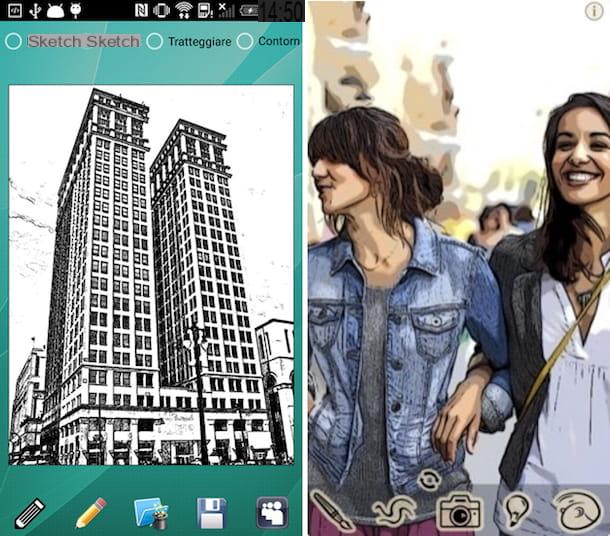
Como se anticipó al principio, si en lugar de recurrir al uso de programas y servicios especiales en línea prefieres transformar un traje fotográfico en un dibujo a lápiz móvil, puedes apelar al uso de aplicaciones especiales a través de las cuales puedes hacer todo de manera directa y cómoda. desde la pantalla del teléfono inteligente y la tableta.
¿Me preguntas qué son estas aplicaciones? Bueno, por ejemplo, los que se encuentran listados a continuación, que en mi opinión representan algunos de los mejores en la categoría. Compruébelo ahora y si cree que hay algo que realmente podría interesarle, descárguelo e instálelo en su dispositivo ahora.
- Cámara de dibujo (Android) - Aplicación que permite transformar las fotos ya presentes en el dispositivo y que tomar en ese momento en dibujos en blanco y negro (y más), ofreciendo la posibilidad de elegir entre varios juegos de lápices. La descarga es gratuita.
- Bocetos de Matta (Android) - El nombre no deja mucho espacio a la imaginación: es otra aplicación a través de la cual puedes transformar fotografías en hermosos dibujos a lápiz seleccionando tu estilo favorito entre los disponibles. La descarga es gratuita.
- Clip2Comic (iOS) - Divertida aplicación que no solo te permite hacer dibujos a lápiz a partir de las fotos elegidas sino también transformar las tomas en cómics, crear videos, caricaturas y aplicar filtros de todo tipo. La descarga es gratuita.
- ToonCamera (iOS): buena aplicación que te permite aplicar un filtro de estilo de dibujos animados a tus fotos. Se encuentran disponibles diversos efectos, tanto en color como en blanco y negro, con simulaciones de lápices, pinceles, etc. Cuesta 2,29 €.


























